

Öffnen Sie ps, klicken Sie dann im Dateimenü auf den Befehl „Öffnen“ und öffnen Sie das zuvor gespeicherte Bild
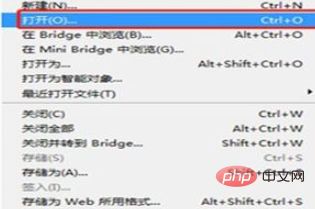
immer noch in der Datei Suchen Sie im Menü nach dem Befehl „Neu“. Nach dem Öffnen wird ein Dialogfeld angezeigt. Wir wählen hier standardmäßig Benutzerdefiniert aus. Geben Sie 800 für die Breite und 600 für die Höhe ein. Klicken Sie nach Abschluss der Eingabe auf OK.

Als nächstes erscheint eine neue leere Seite. Nachdem Sie das Bild entsperrt haben, ziehen Sie es direkt auf die neue Ebene. Ändern Sie die Größe des Bildes, indem Sie Transformationssteuerelemente anzeigen.
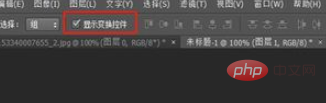
Nachdem Sie die Größe des Bildes geändert haben, wählen Sie das Textsymbol in der Symbolleiste links aus und geben Sie Text ein.
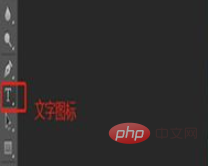
Nach der Eingabe des Textes müssen Sie die Größe und Schriftart des Textes anpassen, um sie an das Bild oder das gewünschte Schriftformat anzupassen. Sie können die Textgröße anpassen, indem Sie sich die Bilder ansehen und sie schließlich in der richtigen Reihenfolge anordnen.
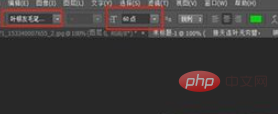
Das Bild ist bereits gut, aber am Ende müssen Sie diese Bilder und Texte zusammenführen. Klicken Sie auf die Ebene rechts und suchen Sie die sichtbare Ebene zum Zusammenführen Dropdown-Menü, Bild Es wird ein Ganzes.
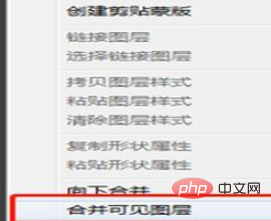
Das obige ist der detaillierte Inhalt vonSo kombinieren Sie Text und Bilder in PS. Für weitere Informationen folgen Sie bitte anderen verwandten Artikeln auf der PHP chinesischen Website!
 So zeichnen Sie gepunktete Linien in PS
So zeichnen Sie gepunktete Linien in PS
 ps ausgewählten Bereich löschen
ps ausgewählten Bereich löschen
 ps Vollbild-Tastenkombination beenden
ps Vollbild-Tastenkombination beenden
 PS Farbeimer-Tastenkombinationen
PS Farbeimer-Tastenkombinationen
 So ändern Sie die Größe von Bildern in PS
So ändern Sie die Größe von Bildern in PS
 So ändern Sie die Farbe des PS-Pinsels
So ändern Sie die Farbe des PS-Pinsels
 So machen Sie den Hintergrund in PS transparent
So machen Sie den Hintergrund in PS transparent
 PS Kanten-Tastenkombinationen anpassen
PS Kanten-Tastenkombinationen anpassen